Comment utiliser Samsung DeX sur le Galaxy S22
Samsung DeX est une application qui permet de connecter votre appareil mobile (un smartphone ou une tablette) à un appareil externe (un téléviseur ou un écran) ou à un PC afin de simplifier votre journée de travail, quel que soit l’appareil que vous utilisez. Découvrez ci-dessous comment utiliser Samsung DeX sans fil sur votre Galaxy S22.
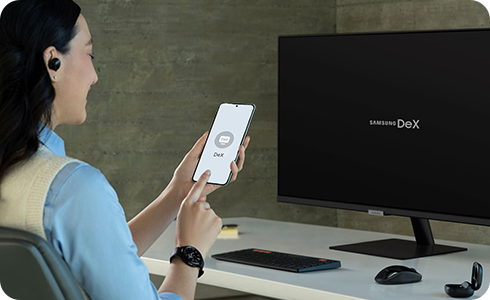
What is Samsung DeX?
Avec Samsung DeX, vous pouvez utiliser votre Galaxy S22 de plusieurs façons. Grâce à un adaptateur HDMI ou sans fil, vous pouvez connecter votre Galaxy S22 à n’importe quel écran prenant en charge Miracast et commencer à profiter de votre smartphone d’une manière complètement différente.
Envoyez des messages à vos amis, regardez un film sur grand écran et préparez-vous pour des présentations importantes grâce à l’outil multitâche ultime.
Que vous y accédiez sur un ordinateur portable ou de bureau, sur PC ou Mac, il vous suffit de télécharger l’application DeX pour PC depuis le site Internet Samsung DeX sur votre ordinateur.Once you have connected your smartphone to your monitor you can access all your apps from the big screen, so you get the most out of your Galaxy S22. Big presentations, conferences, videos and much more, Samsung DeX makes your workday easier - It is like having a PC in your pocket.
Une fois que vous avez connecté votre smartphone à votre écran, vous pouvez accéder à toutes vos applications depuis le grand écran, afin de tirer le meilleur parti de votre Galaxy S22. Grandes présentations, conférences, vidéos et bien plus encore, Samsung DeX facilite votre journée de travail : c’est comme avoir un PC dans sa poche.
Remarque : Selon la situation, il est possible que vous deviez acheter des accessoires séparés pour utiliser Samsung DeX.
Comment se connecter à Samsung DeX
Une fois que vous avez téléchargé l’application Samsung DeX pour PC, vous pouvez commencer à configurer Samsung DeX sur votre smartphone. Connectez-vous à Samsung DeX en suivant les étapes ci-dessous :
Une fois que vous avez trouvé le PC, le téléviseur ou l’écran auquel vous voulez vous connecter, appuyez dessus et Samsung DeX apparaîtra dans l’appareil sélectionné.
Comment utiliser Samsung DeX
Samsung DeX offre plusieurs fonctions pour optimiser le multitasking, notamment :

- Pavé tactile : Vous pouvez utiliser votre Galaxy S22 comme un pavé tactile pour votre PC ou utiliser un clavier pour contrôler toute votre activité sur le grand écran.
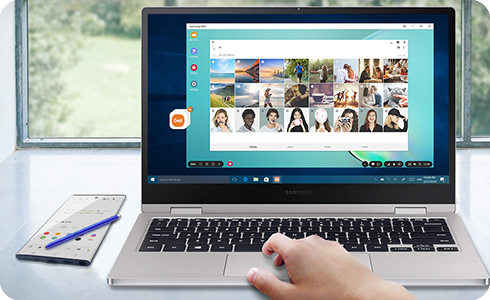
- Partager des photos et des présentations : Avec Samsung DeX, vous pouvez partager des photos et des présentations depuis votre Galaxy S22 sans avoir à les télécharger sur votre PC.
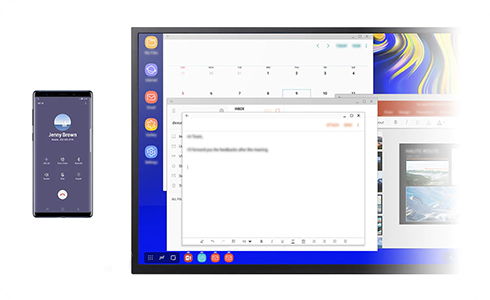
- Envoyer des SMS et répondre aux appels : Vous pouvez envoyer des SMS et répondre à des appels lorsque votre Galaxy S22 est connecté à votre PC.
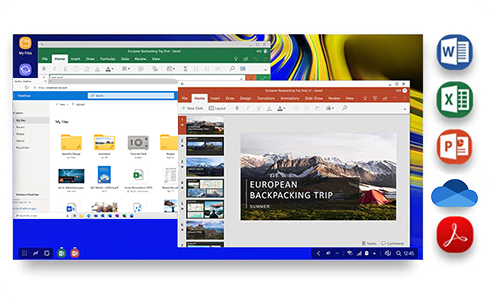
- Compatible avec les applications Microsoft™ et OneDrive : Samsung DeX est compatible avec les principales applications Microsoft™, OneDrive et d’autres applications basées sur le cloud afin que vous puissiez partager votre travail facilement.

- Double emploi : Si vous connectez votre Galaxy S22 à un téléviseur ou un écran, vous pouvez regarder un film sur grand écran ou créer une classe virtuelle pour les enfants. Pendant ce temps, vous pouvez continuer à faire votre propre travail sur le téléphone.
Nous vous remercions pour votre commentaire!
Veuillez répondre à toutes les questions.






